Listenmasken
Listenmasken zeigen eine Liste alle Einträge einer bestimmten Art und liefern den Einstieg in deren Bearbeitung, zum Beispiel Kunden, Hunde, Kurse, Einzelstunden, Betreuungsvereinbarungen und vieles mehr.
Arbeiten mit der Listenmaske ist beispielhaft für die Listenmaske der Kunden dargestellt:
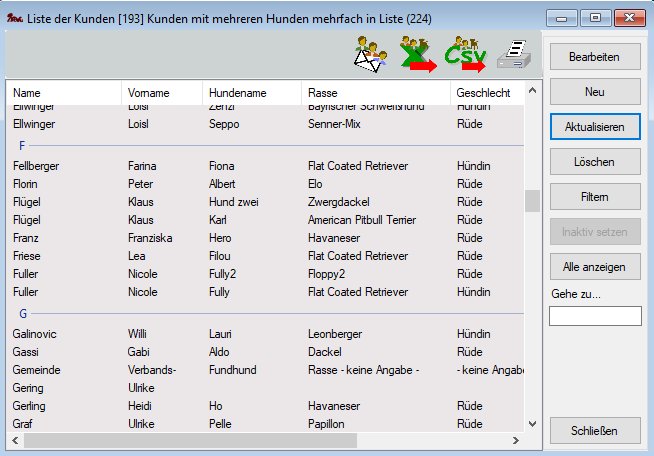
Die Icons im oberen Bereich der Listenmaske sind für Funktionen, die für alle Elemente der Liste gelten, zum Beispiel Excel-Export oder Newsletter an alle. Die Funktion hinter einem Icon wird bei Überstreichen des Icons mit der Maus eingeblendet.
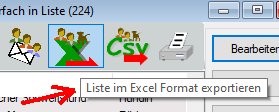
Funktionen in allen Listenmasken
In allen Listenmasken sind Export und Druck Funktionen über die Icons verfügbar.![]()
Selektiert man Listeneinträge (Kunden), erscheinen ggf. noch weitere Icons in der Toolbar, die dann nur für den oder die selektierten Einträge gelten:
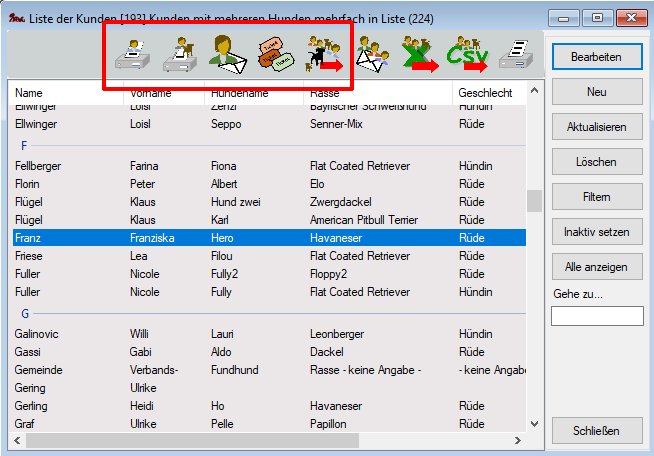
Kunde bearbeiten per Doppelklick auf die Zeile oder Einfachklick auf Zeile und Klick auf Button Bearbeiten.
Kunde neu anlegen per Klick auf den Neu Button rechts.
Liste aktualisieren (letzten gespeicherten Stand aus der Datenbank lesen) per Klick auf den Aktualisieren Button rechts.
Kunde löschen per Klick auf den Löschen Button rechts.
Kunde suchen (Filtern): durch Klick auf den Filtern Button wird die Listenmaske um die Suchen-Felder erweitert
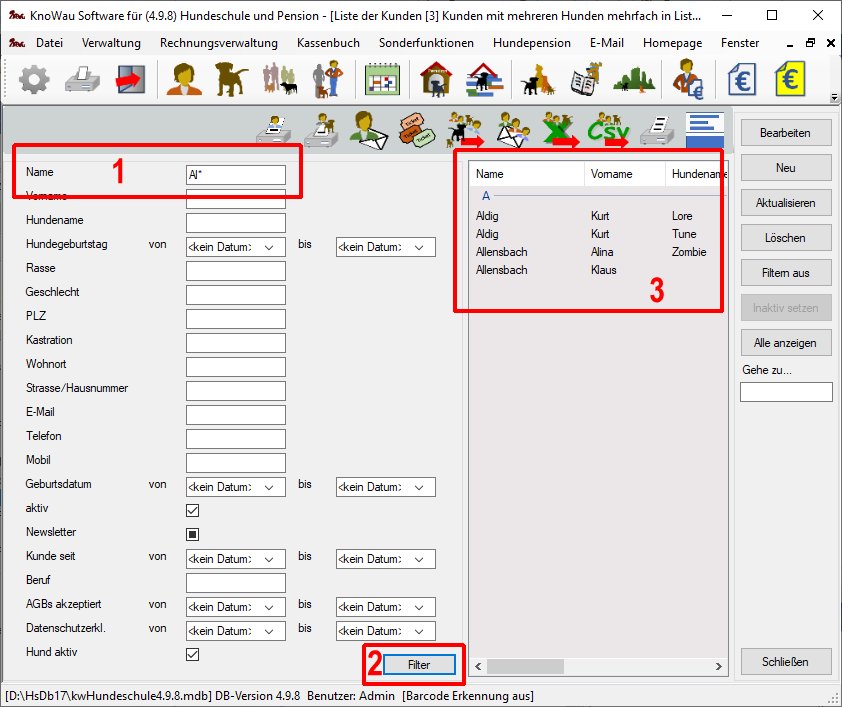
In den Suchen-Feldern kann man Filter-Kriterien eingeben (1). Zum Beispiel Namen, die mit Al beginnen werden über die Eingabe von Al* gefunden, der Stern (*) ist eine Ersetzung für eine beliebige Zeichenfolge hinter Al. Per Klick auf den Filter Button (2) im unteren Bereich der Suchen-Felder werden die passenden Suchergebnisse ermittelt und rechts (3) angezeigt.
Bei Angabe von mehreren Filter-Kriterien werden Ergebnisse gefunden, die allen Kriterien genügen.
Über die Icons
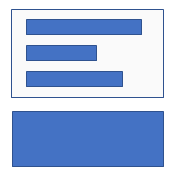 und
und 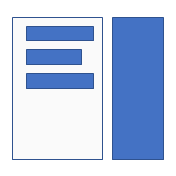
kann man die Anzeige der Suchergebnisse rechts neben die Suchfelder oder unterhalb positionieren.
Inaktiv setzen: Viele Objekte in KnoWau haben ein Feld Aktiv (Ja oder Nein), mit dem gekennzeichnet werden kann, ob das Objekt noch relevant ist. Zum Beispiel Kunden, die schon länger nicht mehr an Veranstaltungen teilgenommen haben oder beendete Kurse. Per Klick auf den Inaktiv setzen Button kann man alle selektierten Objekte mit einem Klick auf inakativ (Aktiv = Nein) setzen. Sie erscheinen dann nicht mehr in der Listenmaske.
Alle anzeigen / Nur aktive: Möchte man inaktive Objekte aber dennoch sehen, erreicht man das per Klick auf den Alle anzeigen Button. Werden alle Objekte angezeigt, wechselt der Button den Text zu Nur aktive, mit dem man wieder auf Anzeige nur der aktiven Objekte zurückschalten kann.
Gehe zu...: Um zu einem bestimmten Listen-Eintrag zu wechseln, kann man im Gehe zu.. Feld einen Text eingeben, der bei dem gesuchten Element in einer der Listenspalten vorkommt. Bei jedem neuen Buchstaben springt die Liste zum nächsten passenden Eintrag.
Wenn man den vollständigen Suchbegriff eingegeben hat und noch nicht in der richtigen Zeile gelandet ist, kann man mit der Pfeil-Links Taste zur Zeile mit dem nächsten Vorkommen des eingegebenen Suchbegriffs wechseln und so weiter. Mit der Pfeil-Rechts Taste gelangt man entsprechend zum vorigen Begriff zurück.
Schließen: oder Klick auf das Kreuz-Symbol oben rechts schließt die Listenmaske.
Spalten konfigurieren
Bei den meisten Listenmasken kann man die Spalten konfigurieren und deren Reihenfolge vertauschen. Nach Klick mit der rechten Maustaste in der Titelzeile einer Listenmaske erscheint die Option Spaltenanzeige konfigurieren.
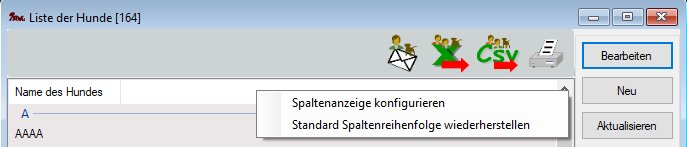
Danach erhält man eine Liste der möglichen Spalten (hier am Beispiel der Hundeliste),
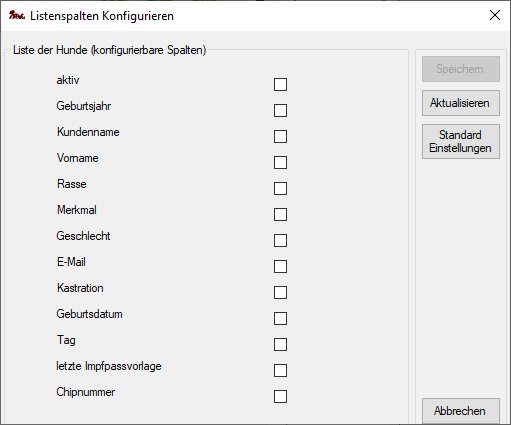
aus der man per Haken die Spalte zur Anzeige bringen kann. Nach dem Speichern sind - neben den obligatorischen nicht konfigurierbaren Spalten - auch die Spalten mit einem Haken sichtbar.
Die Reihenfolge der Spalten lässt sich per Drag&Drop der Spaltenüberschriften vertauschen.
mit dem Klick auf Standard Einstellungen wird die Spaltenauswahl und Reihenfolge wieder so hergestellt wie sie zum Installationszeitpunkt war.
